ich habe hier noch einmal eine Kopie meines Beitrages zu dem Thema "POP3 before SMTP" erstellt. So ist er leichter zu finden.
Einrichtung von ACT! Internet-Mail mit SMTP-Proxy-Programm:
Wenn der Provider eine SMTP-Authentifizierung verlangt, und man will mit ACT! das Mailsystem Internet-Mail nutzen, benötigt man folgende fünf Daten:
1. POP3-Benutzername (POP3 Username): z.B.: bienewilli
2. POP3-Kennwort (POP3 Password) z.B.: honigwabe
3. POP3-Servername (POP3 Server) z.B.: pop.1und1.com
4. SMTP-Servername: (SMTP Server) z.B.: smtp.1und1.com
5. Email-Adresse: (Emailaddress). z.B.: willi@blumenwiese.de
Dies Daten erfährt man von seinem Provider, wo man sein Emailkonto hat.
Als nächstes benötigt man das SMTP-Proxy Programm: smtpproxy.zip
Den Inhalt der ZIP-Datei entpackt man in einem neuen Ordner auf der Festplatte z.B.: C:\Programme\SMTP-Proxy“
Dann startet man in dem Ordner das Programm Setup.exe. Dieses Programm stellt nicht eine Installationsroutine dar, sondern eher eine Konfiguration für das Programm mailproxy.exe. Es kann sein, dass beim Start unter Windows XP eine fehlende Java Virtual Machine benötigt wird. Diese lässt sich hier downloaden.
Es erscheint dann das folgende Fenster:
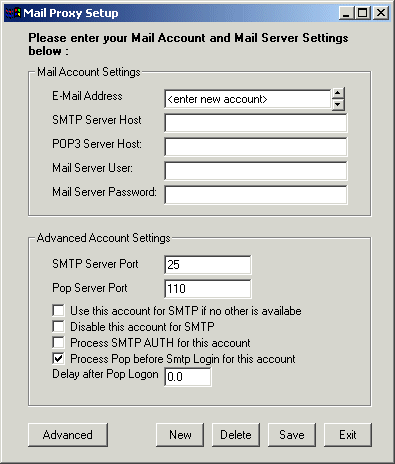
Die Textfelder werden dann mit den oben gesammelten Daten gefüllt:
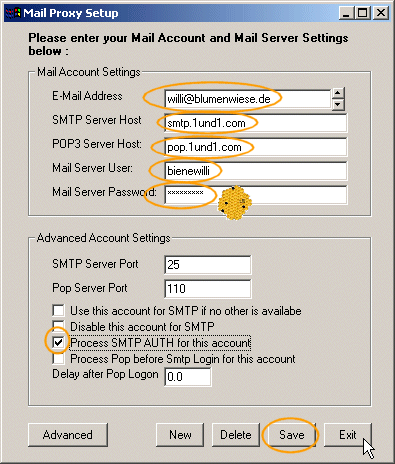
Man sollte nicht vergessen das Häckchen bei Process SMTP AUTH for this account zu setzen. Falls der Email-Provider eine andere Technik für die Benutzeridentifikations beim SMTP-Zugriff verwendet, wie z.B. SMTP after POP bei Strato, setzt man das Häckchen bei Proccess Pop before SMTP Login for this account .
Um die Einstellungen zu Speichern klickt man einmal auf den Save Knopf. Danach kann man das Programm mit Exit beenden.
Jetzt startet man das Programm mailproxy.exe. Das Programm läuft komplett im Hintergrund und lässt sich nur über die Prozessliste im Taskmanager sichtbar machen.
Es erzeugt jedoch beim Start ein Log-Datei log.txt in seinem Ordner.
In dieser Datei müsste so etwas stehen wie:
This is mailproxy build: 3.00.0002
Debugging: false
ProxyListener Type 0 started on port 25
Was soviel bedeutet, dass das Programm mailproxy.exe gestartet wurde und jegliche TCP/IP-Kommunikation auf dem Port 25 (SMTP) verabeiten kann. Es wird also jeder SMTP-Zugriff der auf diesen Rechner verlangt wird von dem Proxy-Programm verarbeitet.
Jetzt muss man dafür sorgen, dass das Programm mailproxy.exe mit jedem Windows-Start automatisch gestartet wird. Dazu legt man eine Verknüpfung zu der Datei mailproxy.exe im Autostartordner an.
Möglicher Weg:
Man öffnet den Ordner wo die Datei mailproxy.exe liegt und klickt dann mit der rechten Maustaste auf dann Start-Knopf in der Taskleiste. Im Kontextmenü wählt man den Menüpunkt öffnen. In dem neuen Explorer-Fenster öffnet man den Ordner Programme und dann den Ordner Autostart. Jetzt zieht man mit gedrückter rechter Maustaste die Datei mailproxy.exe in den Autostartordner. Nach dem Loslassen der Maustaste, wählt man in dem Kontextmenü den Menüpunkt Verknüpfung hier erstellen.
So, jetzt kann man sich um die ACT!-Internet-Mail-Einstellungen kümmern.
Bevor man mit dem deutschen ACT! 6.02 mit den Emailgeschichten beginnt, sollte man zuerst das Update auf ACT! 6.03 durchführen.
Zuerst überprüft man in den ACT!-Einstellungen die Ablageorte für beigefüte E-Mail (ab ACT! 6.03 lautet der Ablageort angehängte E-Mail) und E-Mail auf der Registerkarte Allgemein. Es sollten hier jeweils Ordner angegeben sein die erstens existieren und zweitens sollte man auf diese Ordner den vollen Zugriff besitzen (lesen/schreiben/rechnen
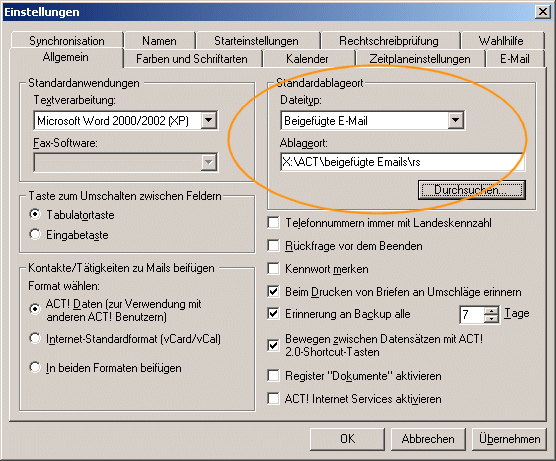
Danach klickt man auf der Registerkarte E-Mail den Knopf E-Mail einrichten.
Als E-Mail-System wählt man Internet-Mail und klickt dann auf Weiter.
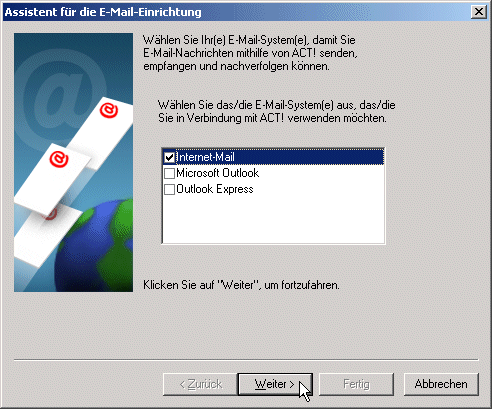
In dem folgenden Fenster legt man dann ein neues Konto an:
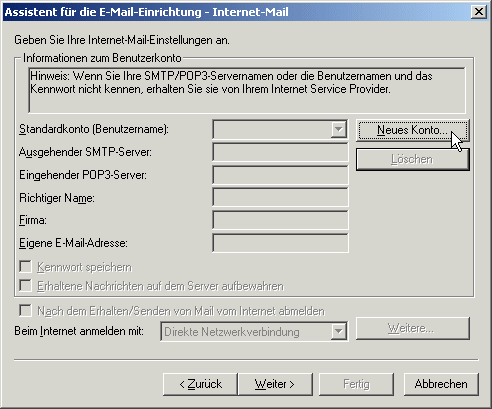
Der Kontoname entspricht dem POP3-Benutzernamen, also in unserem Beispiel bienewilli. Danach füllt man die Textfelder wie folgt:
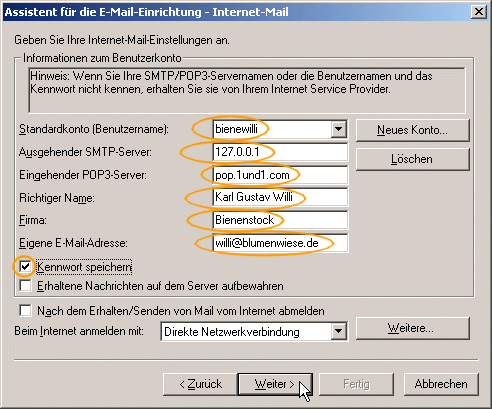
Die IP-Adresse 127.0.0.1 entspricht immer dem eigenen Rechner (localhost) und gilt für jeden Rechner. Dadurch leitet ACT! seine Emails auf den Rechner selbst, wo ja das SMTP-Proxy Programm wartet um die Emails zu verarbeiten. Wichtig ist, dass die hier eingegebene Emailadresse mit der in der Konfiguration des SMTP-Proxy-Programmes übereinstimmen.
Jetzt kann man die Einstellugen mit Weiter und Fertig beenden.
Wenn man jetzt den Emailbereich von ACT! startet fragt ACT! einmal das POP3-Kennwort ab, um es sich für die Zukunft zu merken.
Das wars.
Gruß
Robert Schellmann
